PPT如何创建标题图片排列SMARTART图形
来源:网络收集 点击: 时间:2024-02-23【导读】:
PPT创建标题图片排列SMARTART图形的方法。工具/原料morePPT软件电脑一台方法/步骤1/5分步阅读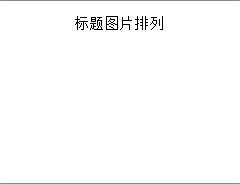 2/5
2/5 3/5
3/5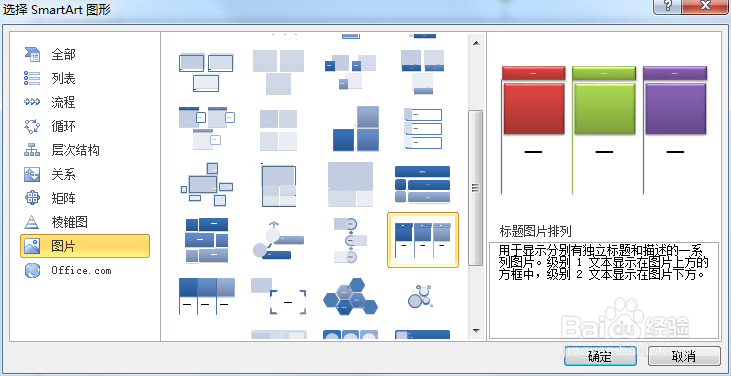 4/5
4/5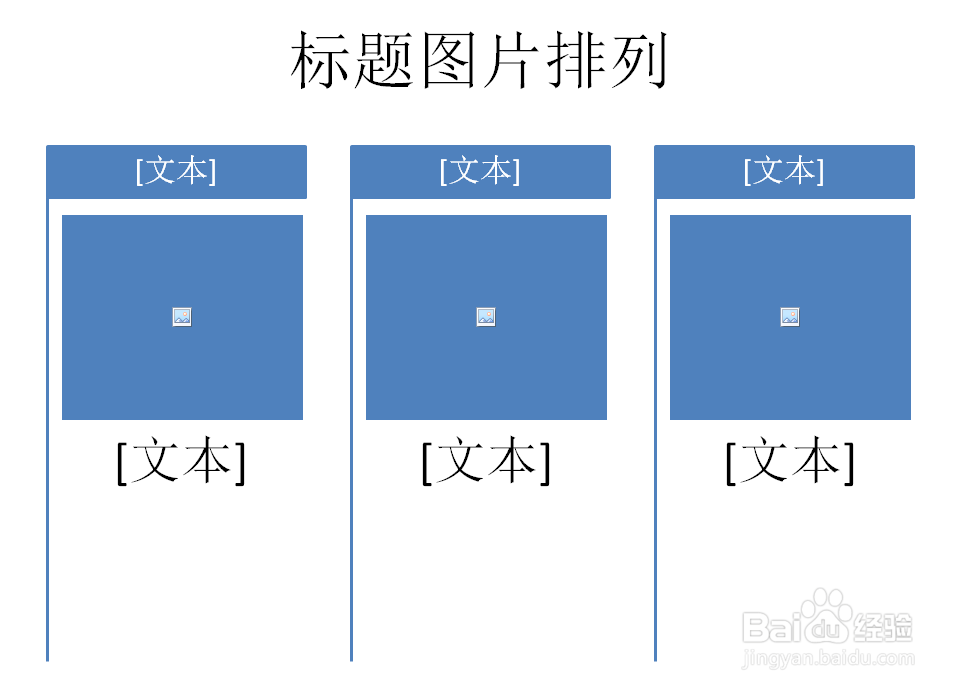 5/5
5/5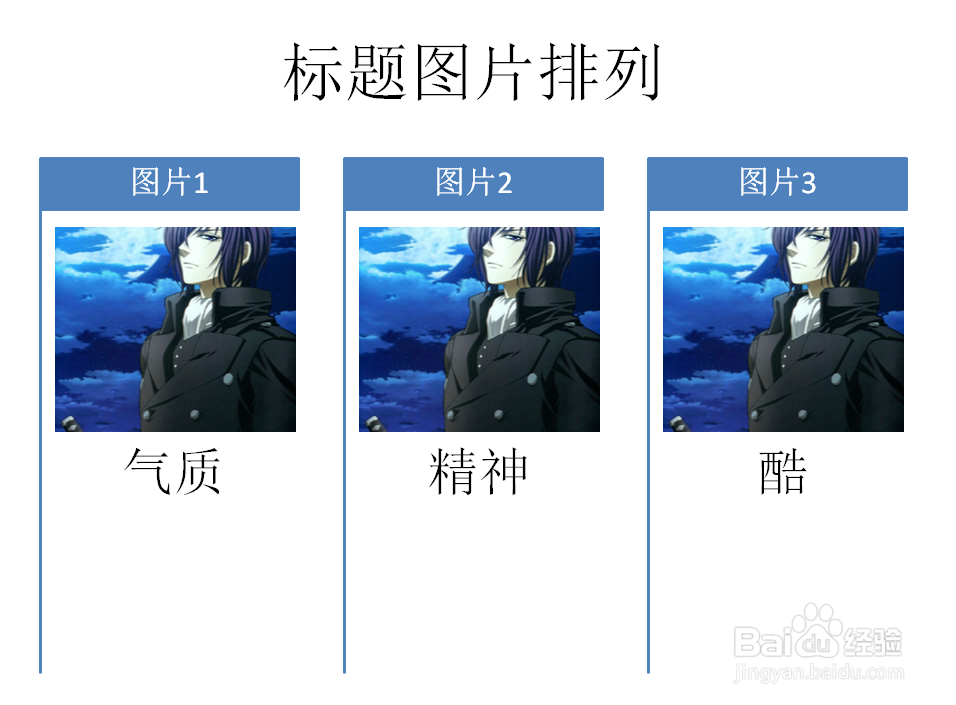 注意事项
注意事项
在PPT中,打开兼净【1.PPTX】;
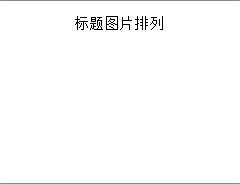 2/5
2/5点选【插入】→【插图】→【SMARTART】;
 3/5
3/5点击【SMARTART】后,弹出【选择SMARTART图形】对话框;
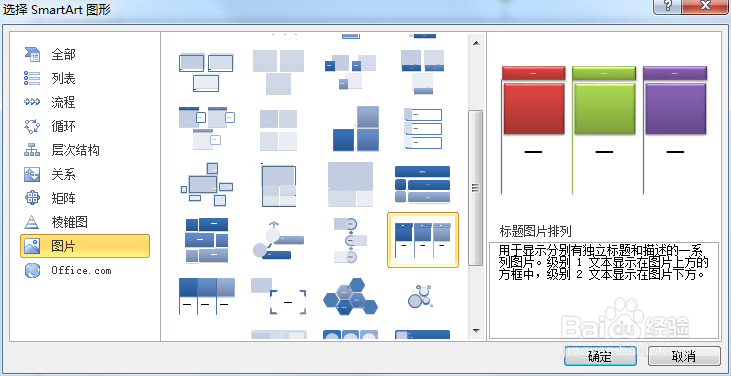 4/5
4/5在该对话框中选择【图片】→【标没侨题图片排列】常露屈→【确定】;
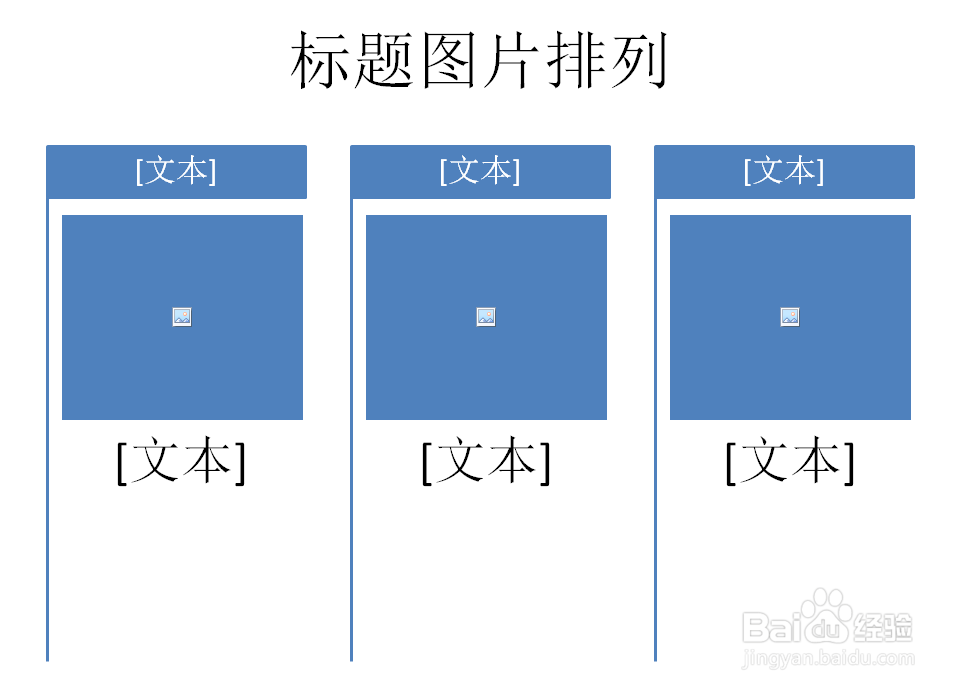 5/5
5/5再该【标题图片排列】中修改并调整为PPT设计后如下。
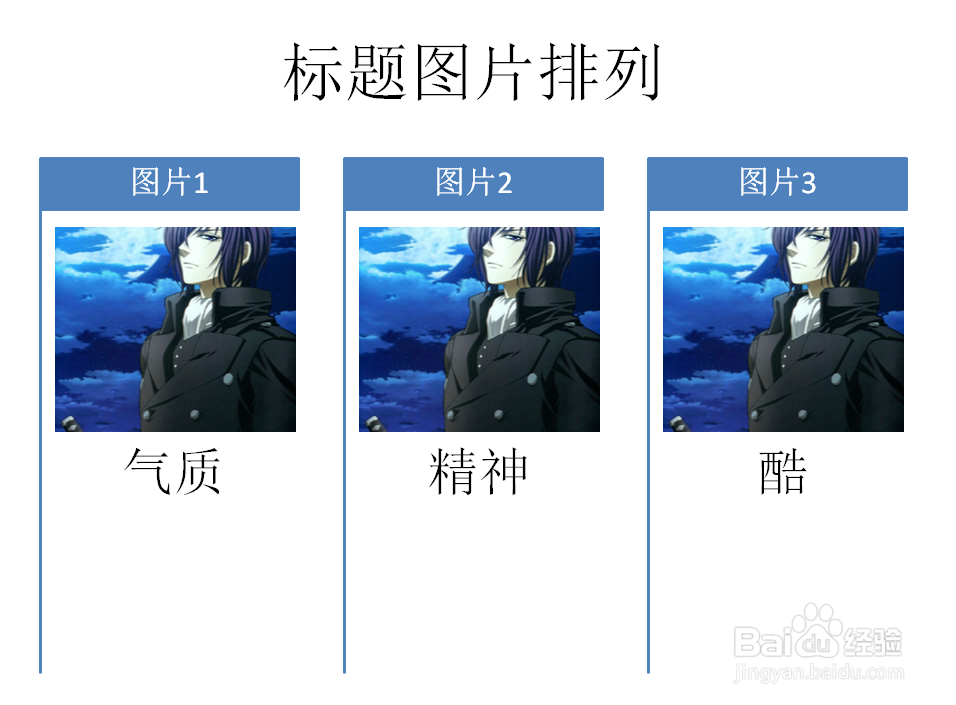 注意事项
注意事项按步骤操作就可以调整。
版权声明:
1、本文系转载,版权归原作者所有,旨在传递信息,不代表看本站的观点和立场。
2、本站仅提供信息发布平台,不承担相关法律责任。
3、若侵犯您的版权或隐私,请联系本站管理员删除。
4、文章链接:http://www.1haoku.cn/art_112405.html
上一篇:DNF宝珠和卡片有什么不同
下一篇:中国四大民间故事是什么?
 订阅
订阅